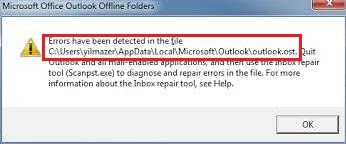OST ist eine Offlinedatei, in der synchronisierte Kopien von Outlook-Daten auf Ihrem lokalen Computer gespeichert werden. Wenn diese OST-Datei beschädigt ist, gibt Outlook eine Fehlermeldung zurück, die besagt, dass in der Datei .ost Fehler festgestellt wurden.
Diese OST-Datei kann durch plötzliches Herunterfahren des Computers während der Synchronisierung der OST-Datei mit dem Server, Virusinfektion, Beschädigung der Festplatte usw. beschädigt werden.
Um dieses Problem zu beheben und über Microsoft Outlook auf E-Mails zuzugreifen, gibt es einige Methoden zur Fehlerbehebung. Bleiben Sie bis zum Ende des Artikels, um den Outlook Fehler Reparieren
Reparieren OST Datei mit Posteingang reparieren Werkzeug (scanpst.exe)
Microsoft Outlook 2007 und ältere Versionen verfügen über ein integriertes Dienstprogramm namens ScanOST, mit dem beschädigte OST-Dateien repariert werden können. Dieses Tool ist jedoch in Outlook 2010 oder den oben genannten Outlook-Versionen nicht verfügbar. Wenn Sie eine neuere Version von Outlook 2010 oder höher verwenden, können Sie das Scanpst-Tool zum Reparieren von OST-Dateien verwenden.ost datei finden
Scanpst ist ein integriertes Tool, das von Microsoft Outlook bereitgestellt wird, um die beschädigte Outlook-Datendatei schnell zu reparieren. Um das zu wissen Scanpst standort Klicken auf den angegebenen Link. Führen Sie dann die folgenden Schritte aus, um die OST-Datei zu reparieren.
- Öffnen Sie Outlook und wählen Sie Datei> Kontoeinstellungen> Datendateien
- Bilden Sie aus der Liste der Outlook-Datendateien die beschädigte Datei mit der Erweiterung .ost
- Klicken Sie auf Open File Location und notieren Sie sich den Speicherort der OST-Datei
- Navigieren Sie als Nächstes zum Speicherort von ScanPST und doppelklicken Sie auf die Datei SCANPST.exe, um das Tool auszuführen
- Klicken Sie auf Durchsuchen und wählen Sie die beschädigte OST-Datei aus
- Klicken Sie anschließend auf Start, um die beschädigte OST-Datei zu reparieren
- Nach Abschluss des Scanvorgangs erhalten Sie entweder die Meldung, dass keine Fehler gefunden wurden oder dass Fehler gefunden wurden
- Wenn das Tool Fehler anzeigt, klicken Sie auf Reparieren, um die OST-Datei zu reparieren
Sobald der Reparaturvorgang abgeschlossen ist, repariert das Inbox-Reparatur-Tool die OST-Datei und macht sie wieder verwendbar. Sie können sich nicht immer auf Scanpst verlassen, da es Outlook-Datendateien mit geringfügiger Beschädigung reparieren kann. Wenn Sie die beschädigte OST-Datei nicht mit dem Posteingang-Reparatur-Tool reparieren können, versuchen Sie, die OST-Datei neu zu erstellen. Führen Sie die folgenden Schritte aus, um die OST-Datei neu zu erstellen.
Löschen und neu erstellen die OST Datei
Durch Löschen der OST-Datei erstellt Outlook automatisch eine neue OST-Datei und stellt alle Outlook-Daten in der neuen Datei wieder her. Hier ist, was Sie tun können, um die OST-Datei neu zu erstellen.outlook kann ost datei nicht öffnen
- Gehe zu C:\Users\\AppData\Local\Microsoft\Outlook (Ersetzen Sie hier den Benutzernamen durch den Benutzernamen Ihres Kontos)
- Wählen Sie die OST-Datei aus und löschen Sie sie
- Starten Sie anschließend die Outlook-Anwendung und klicken Sie auf die Registerkarte Senden / Empfangen
- Klicken Sie im oberen Menüband auf Alle Ordner senden / empfangen, um alle Outlook-Daten abzurufen
Nach dem Neuerstellen der OST-Datei werden die Fehler behoben, sodass Sie problemlos auf Outlook-E-Mails zugreifen können. Wenn Sie die OST-Datei neu erstellen, können Sie nur die Posteingangs-E-Mails vom Server abrufen. Sie können Ihre benutzerdefinierten Einstellungen, Kalender, gesendeten E-Mails und andere Attribute nicht wiederherstellen. Um auf alle Daten aus der OST-Datei zuzugreifen, ist es daher sicherer, die OST-Datei mit einem professionellen OST-PST-Dateikonverter in PST zu konvertieren.
Wenn Sie Ihre beschädigte OST-Datei in PST konvertieren lassen, können Sie mit allen Daten auf Outlook zugreifen. Remo Konvertierung von OST in PST-Software ist ein effektives Tool, das für diesen Job ideal ist. Durch die Verwendung robuster Algorithmen der Software wird OST repariert und in PST konvertiert, indem alle Outlook-Daten wie Posteingang, Kalender, Journale und andere Attribute beibehalten werden. Laden Sie die Software jetzt kostenlos herunter und nutzen Sie sie.

Konvertieren die OST Datei in PST Datei
- Herunterladen und installieren Remo Konvertieren OST in PST software auf Ihrem Computer.
- Klicken Sie auf die Schaltfläche OST-Datei öffnen und navigieren Sie zum Ziel der OST-Datei
- Wählen Sie das entsprechende Outlook-Profil mit der Dateierweiterung (.ost) aus und klicken Sie auf Weiter
- Klicken Sie nun auf die Schaltfläche Durchsuchen, um das Ziel Ihrer Wahl zum Speichern der konvertierten OST-Datei auszuwählen, und klicken Sie dann auf die Option Konvertieren.
- Klicken Sie abschließend auf die Schaltfläche Fertig stellen.
Fazit
Die Kommunikation über E-Mails kann schwierig werden, wenn Outlook aufgrund von Fehlern nicht ordnungsgemäß funktioniert. Wenn Sie auf Fehlermeldungen wie "In der Datei .ost wurden Fehler festgestellt" stoßen, hilft Ihnen die im Artikel erwähnte Fehlerbehebung sicherlich bei der Lösung des Problems. Wenn Sie die OST-Datei jedoch nicht mit den manuellen Methoden reparieren können, konvertieren Sie die OST-Datei mit einem vertrauenswürdigen Tool wie Remo OST in PST konvertieren